最近中古でSwitchを買ったとある学生です!
Switchの改造はかなりややこしいので、まとめたファイルをSDカードに置くだけで改造できる方法を説明します!
用意するもの
RCMジグ(なかったらピンセット)
Switch本体(未対策機)
MicroSDカード128GB以上
USB-TypeCケーブル
注意:黄色で塗ってあるものは必ず買ってください!
インストール方法
まず、SDカードをFAT32でフォーマットしてください。ですが、64GB以上になると標準でフォーマットできないので下のソフトでフォーマットしてください。
そして、下のリンクから改造に必要なもの一式をダウンロードし、「SDのルートにコピー」の中身をSDカードのルートにコピーしてください。
最新バージョンに対応(2022/05/04時点)
[ダウンロードが見つかりません]![]()
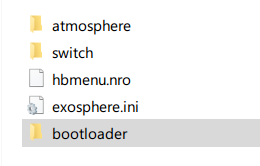
あと、TegraRcmGUIもインストールしてドライバをインストールしましょう。
Settingをクリックして、Install Driverをクリックするとインストールが始まります。
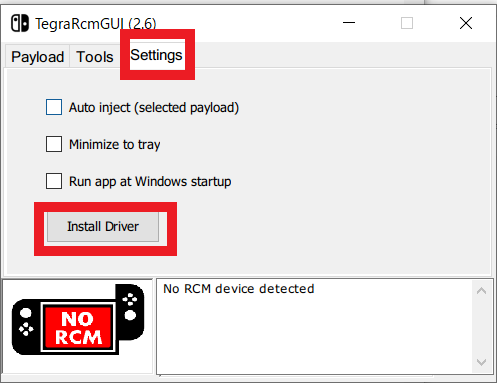
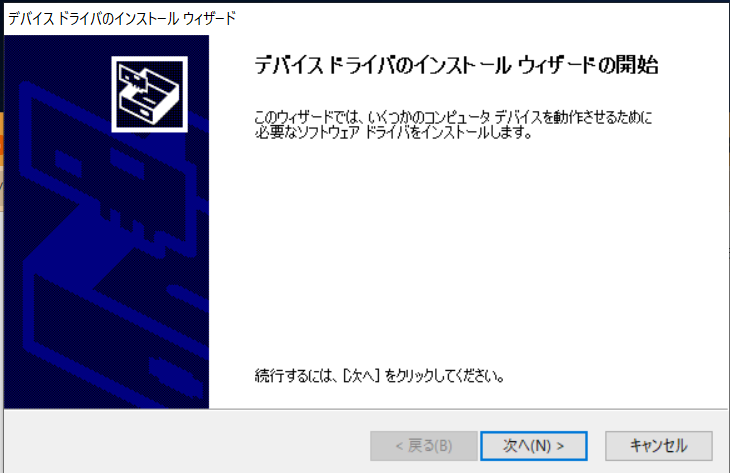
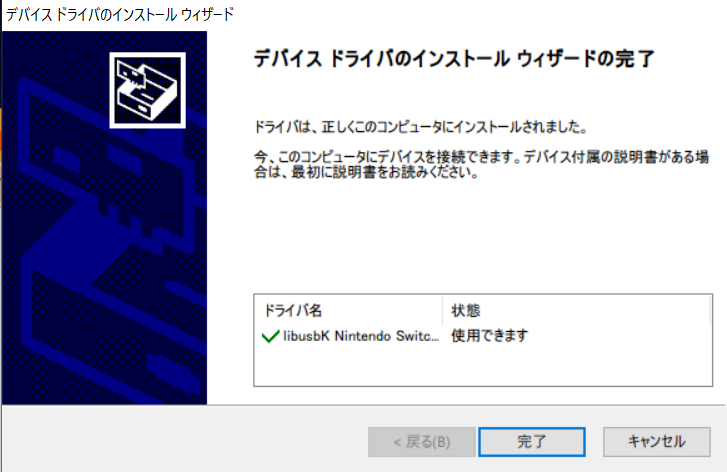
次の工程に進む前にSwitchのWifi設定を消しておいてください。そのままにしておくとBANされる可能性があります。
SwitchをRCMモードで起動
RCMジグを右側に刺して「電源ボタン」+「音量ボタン+」を同時に長押ししてください。
何も表示されなければRCMモードになっています。
そして、TegraRcmGUIの虫眼鏡マークをクリックして、「SDのルートにコピー」の中にあるhekate_ctcaer_5.7.2.binを選択してください。
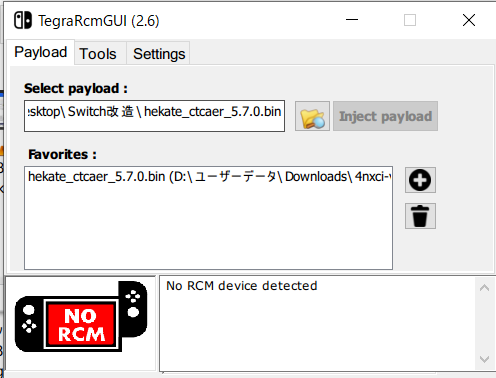
RCMモードになっていると下の色が緑になります。
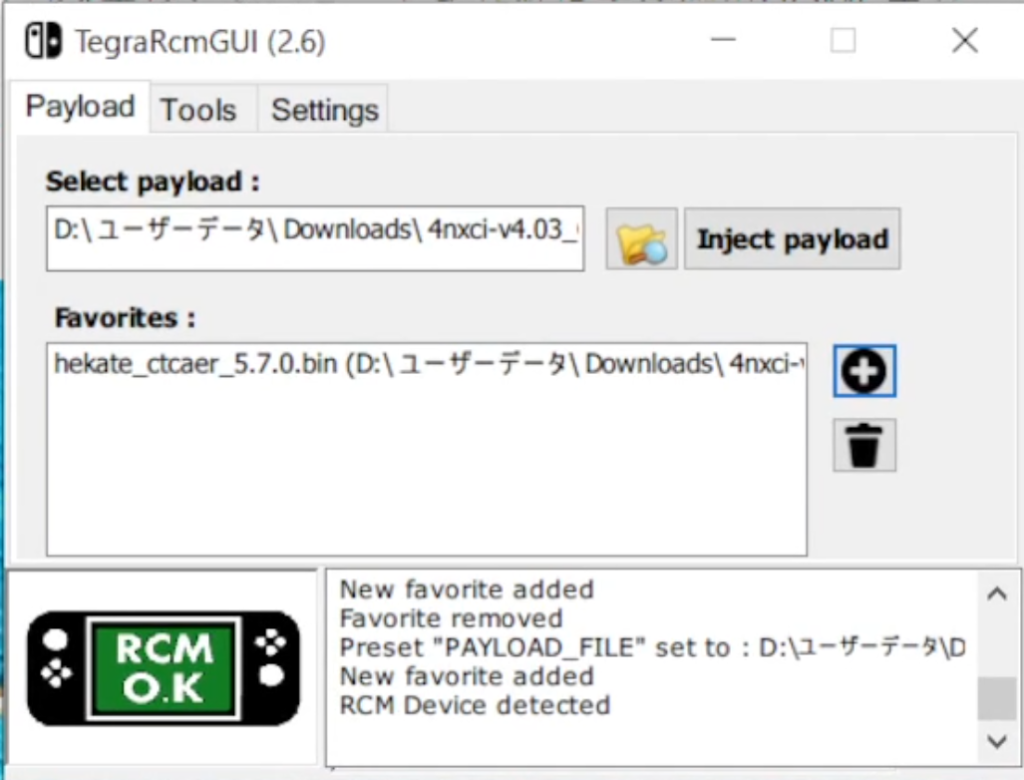
Inject payloadをクリックするとatmosphereが起動すると、時計を設定するように出てくるので設定しましょう。
EmuNANDを作成
emuMMCをタップしてemuMMC Manageを開いて、Create emuMMCをタップしてください。
すると、このように3つの選択肢が出ますがSD Fileをタップしましょう。
処理が終わるとこのようになります。
Closeを押して戻った後にChange emuMMCをタップしてください。
すると、SD File Basedの欄に「emuMMC/SD00」があると思うのでそれをタップしてください。
そして、最初の画面に戻ってLaunchをタップして、EmuNANDをタップしましょう。
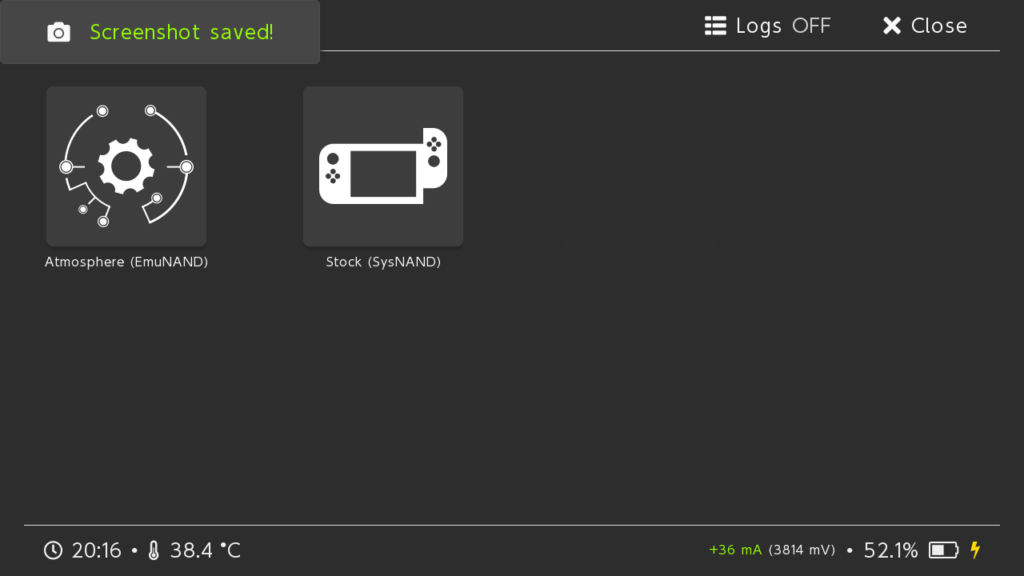
すると、起動が始まります。
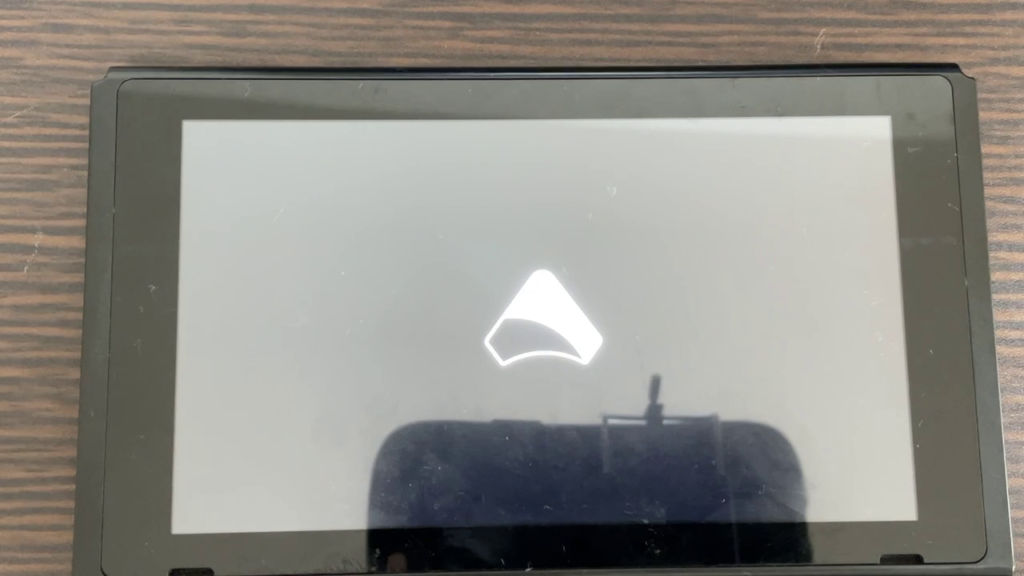
バージョンにEが入っていたらEmuNANDで起動できています。
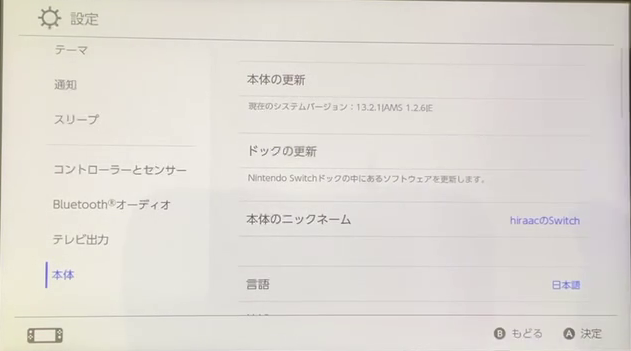
BAN対策
一応こちら側でも対策はしていますが、インターネット接続の際に情報を送信される時があるのでDNSを設定しましょう。
巷で噂の90DNSを設定します。
Switchのインターネット設定を開いて手動で設定を選択してください。
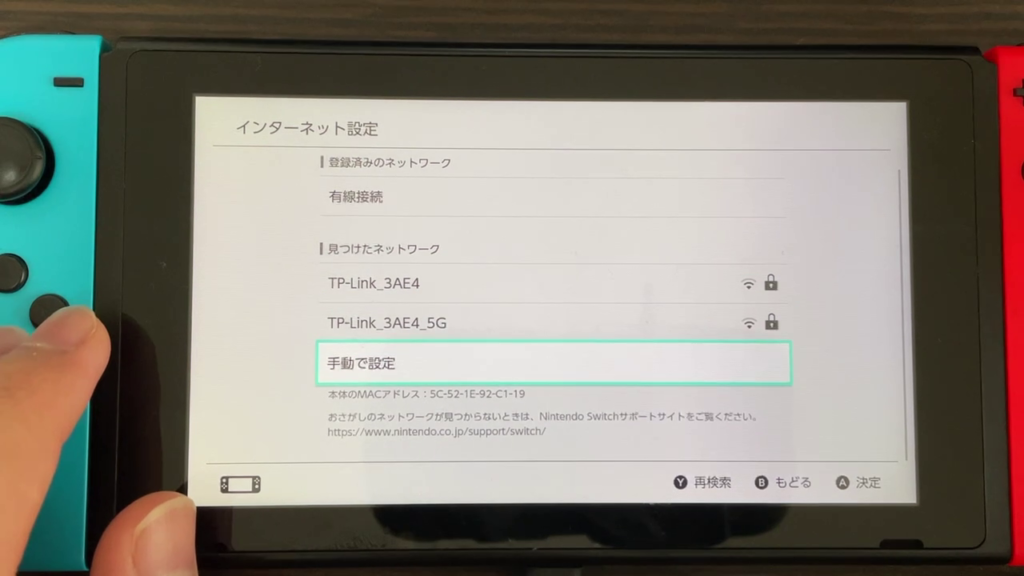
DNSを写真の通りに設定してください。
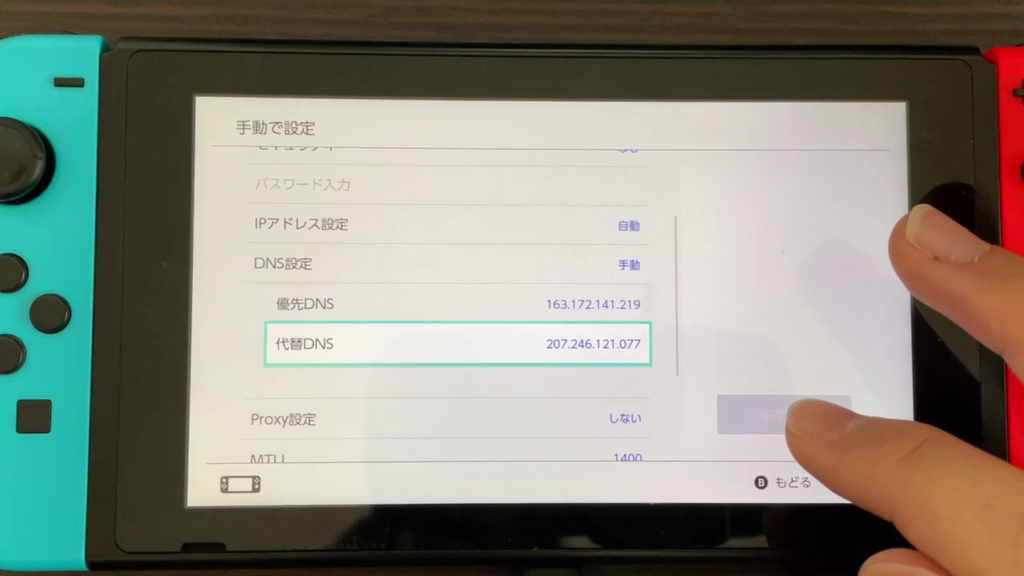
これで保存したら完了です!お疲れさまでした。
おススメ自作アプリ
自作アプリを起動したい場合は、インストールされたソフトを起動するときにRボタンを押しながらまたは、アルバムをタップすると、ランチャーが起動します。
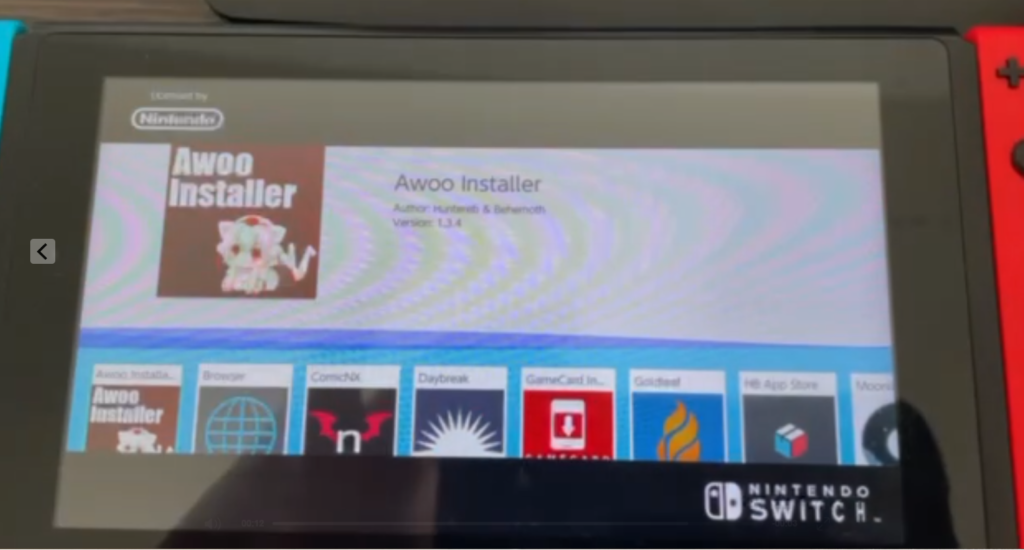
HB App Store
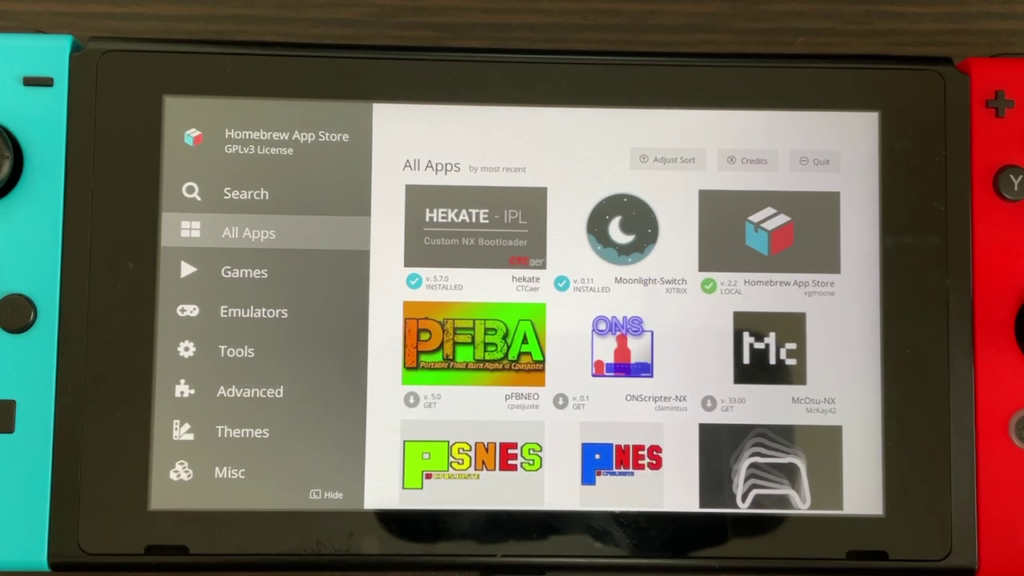
とりあえず、これを入れておけば自作ソフトには困りません!
下のリンクからダウンロードできます。Switchはappstore.nroをSwitchフォルダに入れてください。
Moonlight-Switch
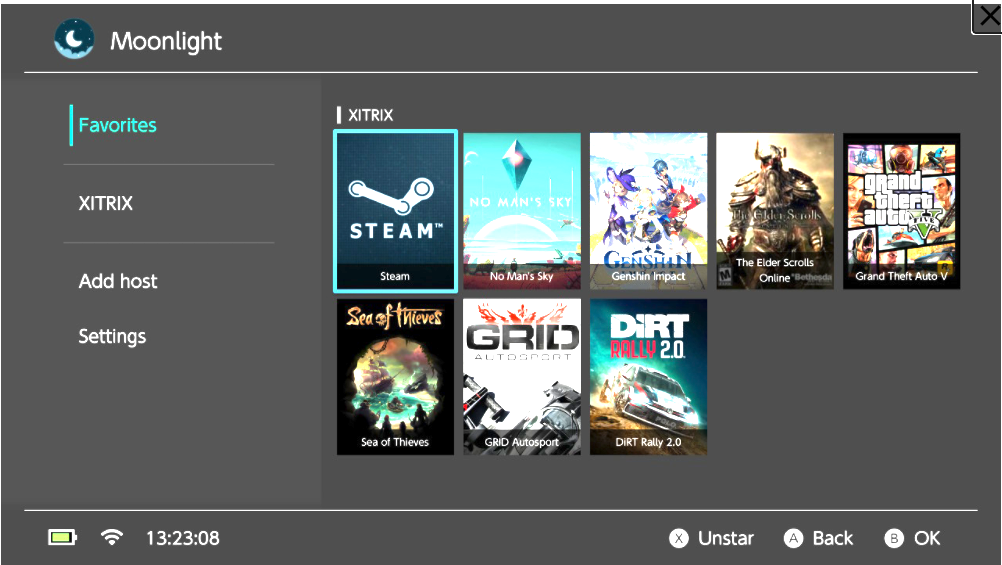
引用:https://apps.fortheusers.org/switch/Moonlight-Switch
このソフトはNVIDIAのグラボを持っている方ならだれでも使えます!(GTX660以上)
PCゲームをスイッチでプレイできるので、わざわざ机の前でしなくてもよくなります!
ThemezerNX
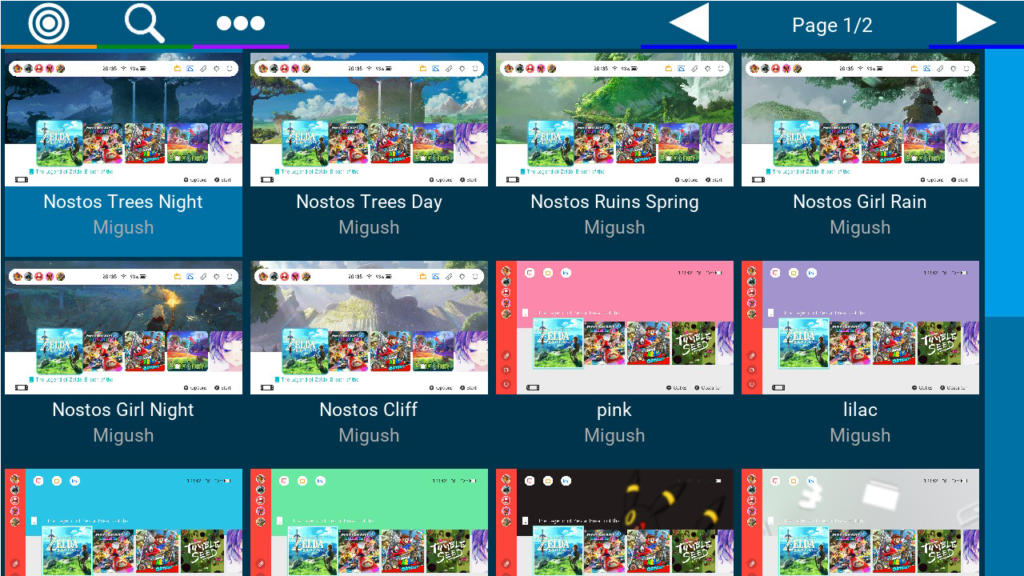
引用:https://apps.fortheusers.org/switch/ThemezerNX
このソフトはテーマをダウンロードすることができます。かなりの量があるのでおススメです!
インストールするには下のソフトが必要です!
NXThemes Installer
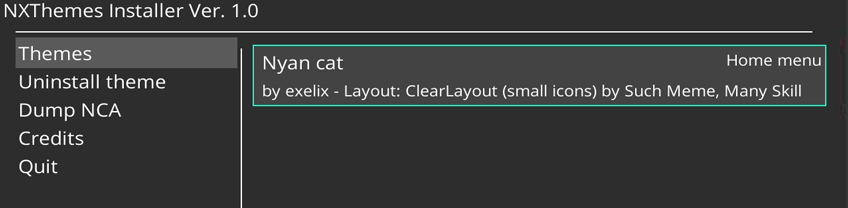
引用:https://apps.fortheusers.org/switch/NXthemes_Installer
ThemezerNXでダウンロードしたものをインストールすることができます。
よくある質問

SysNandは普通にニンテンドーアカウントでログインしてもいいの?

Stock(Sysnand)で起動しているときは大丈夫です。

起動できない。

SDカードの相性が悪い可能性があります。
私はSanDisk Ultra 128GB 100MB/s UHS-Iを使用しています。
よくわからないことがありましたらコメント欄にてお待ちしております!
今回は以上!
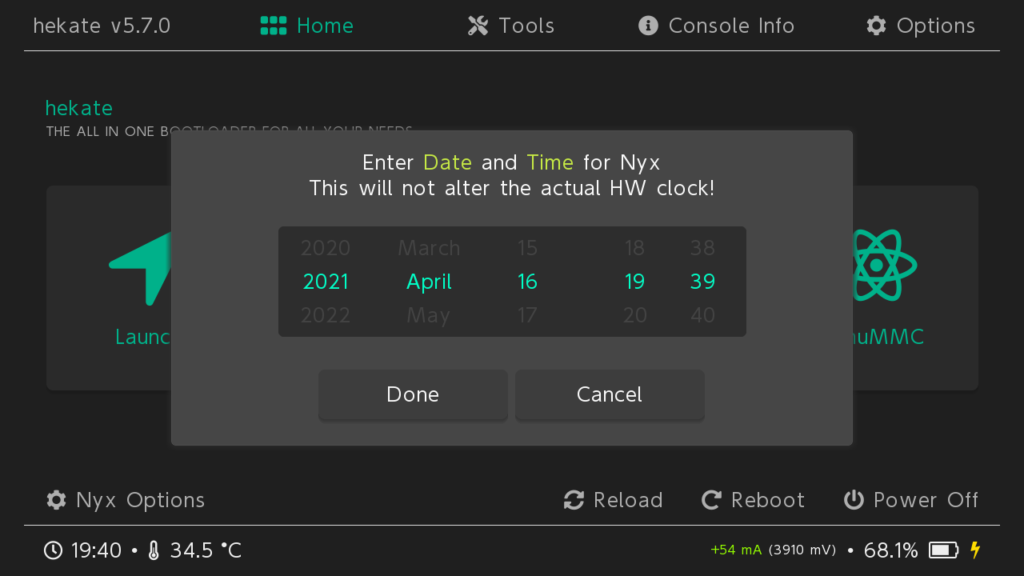
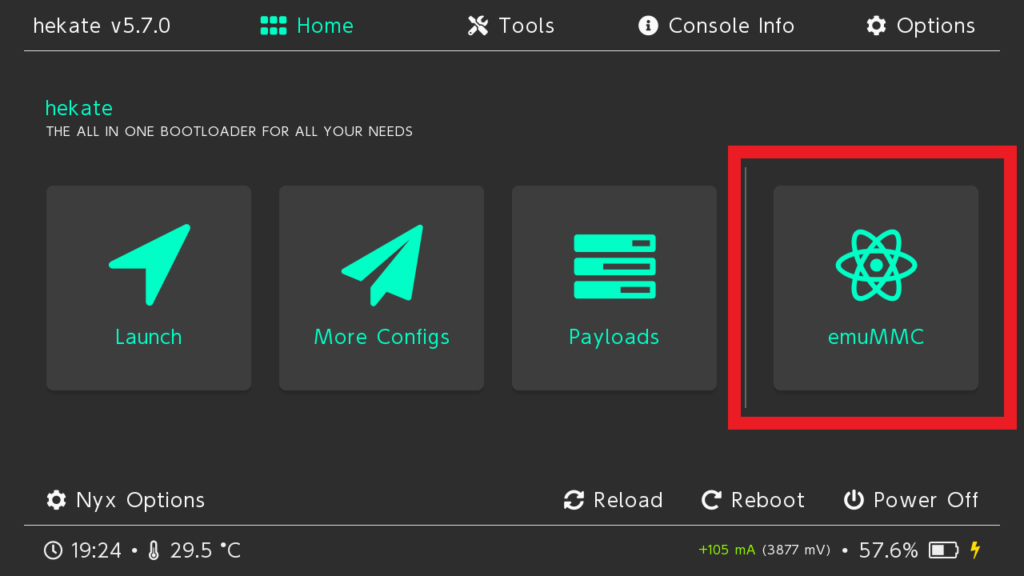
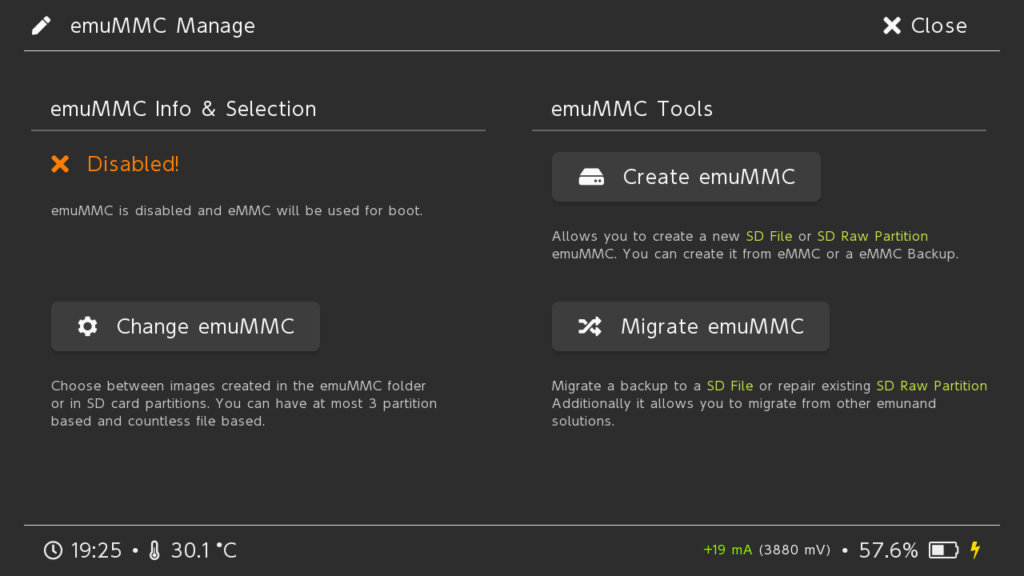
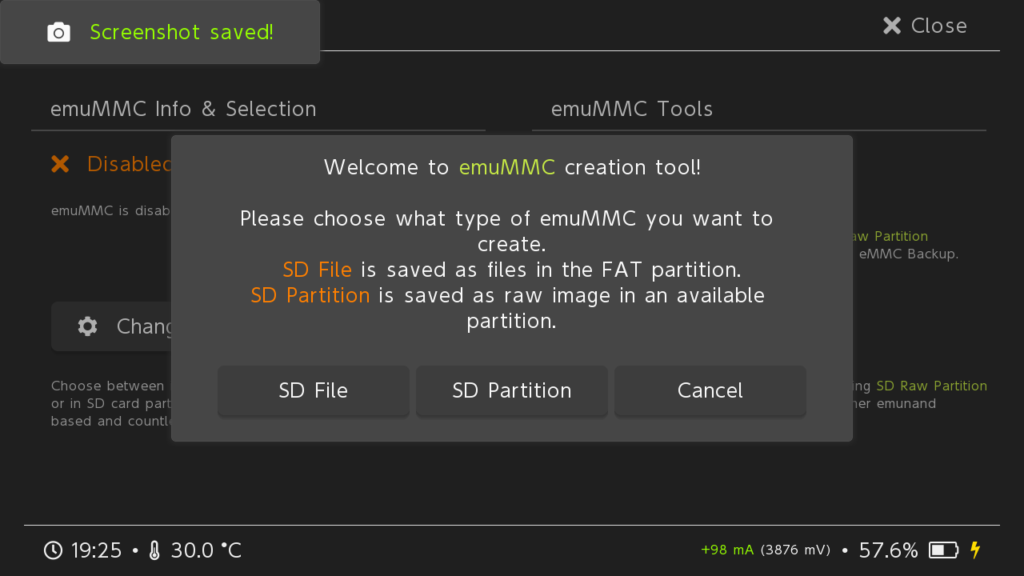
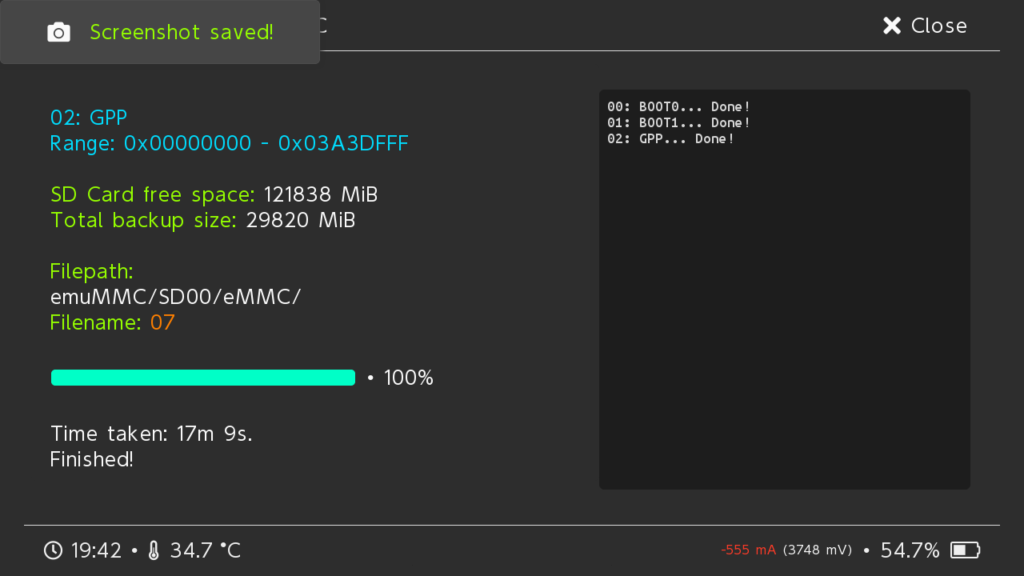
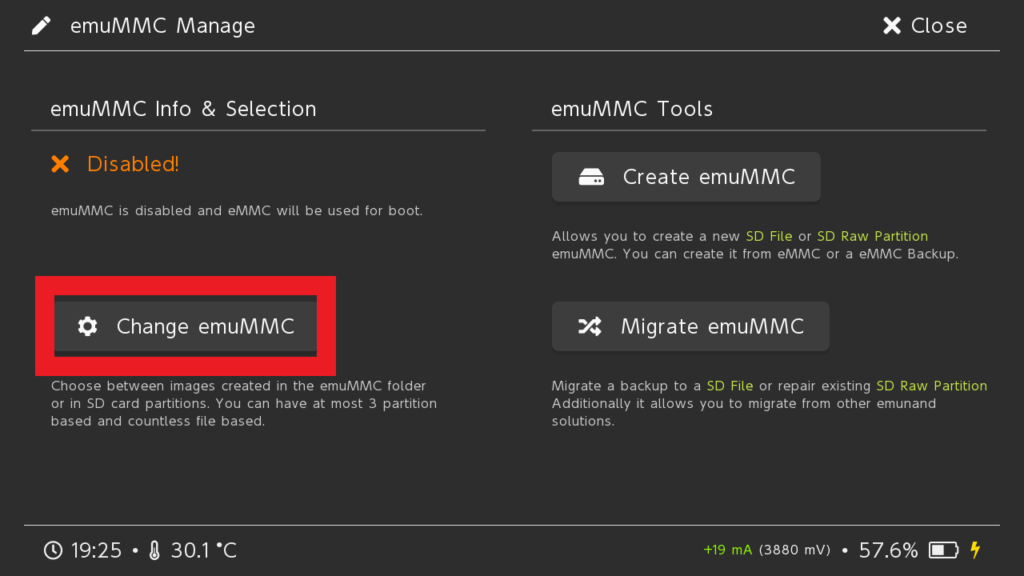
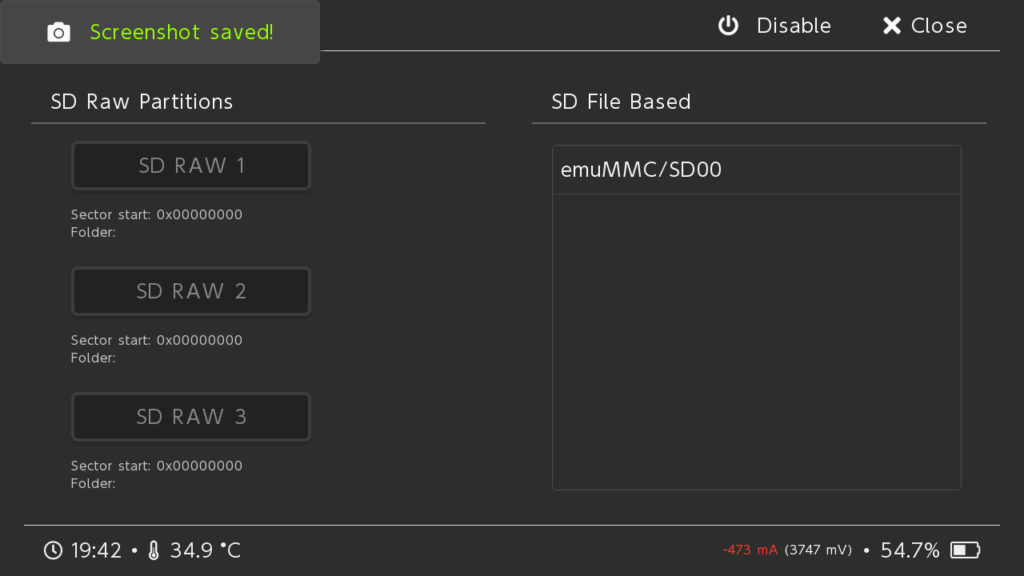
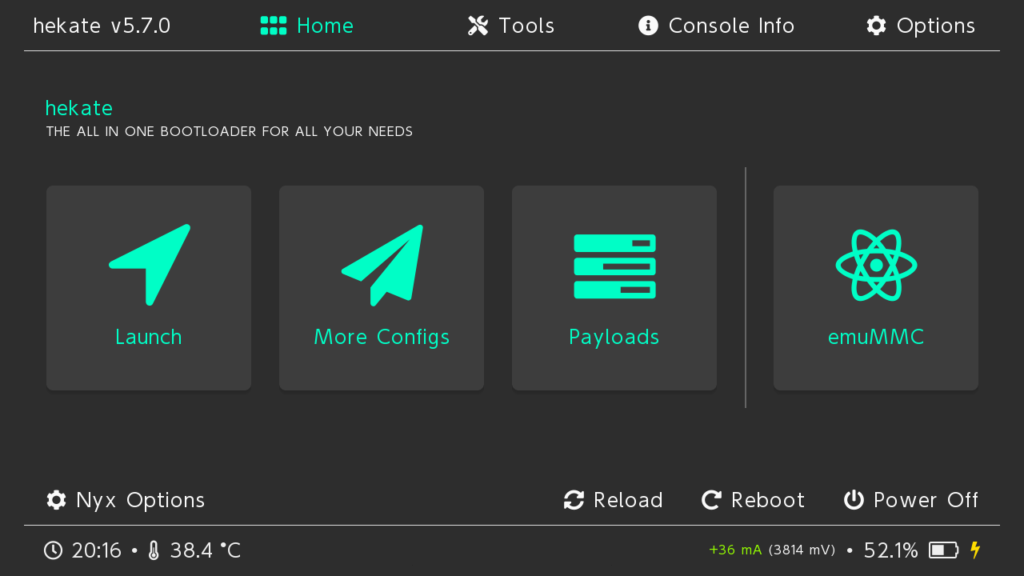

コメント
コメント失礼致します
emuMMC Info & Selectionが「Enabled」(有効)という表示になった状態でemuMMCをタップして、エラー画面は出ず何も表示されないまま黒い画面になり、普通に電源ボタンから起動してアルバムを確認すると普通の状態になってしまいますがなにか原因は分かりますか?
SDカードは何を使っていますか?
SDカードが原因かもしれないので、私のサイトに貼ってあるSDカードと同じものを使ってみてください。
マジでありがとう!
まだやっていないんだけど……(出来るかわからん…)
コメント失礼致します
emuMMCInfo & SelectionがEnabledという表示になった状態でemuMMCをタップして、エラー画面は出ず何も表示されないまま黒い画面になり、普通に電源ボタンから起動してアルバムを確認すると普通の状態になってしまいますがなにか原因は分かりますか?
ファイルの中身を更新しました。
できなかった方はもう一度試してください!
こんばんは!
導入出来たのはいいのですがゲームの起動が出来ません
ネットのDNSは当様の書いてた通りにしましたけどエラーで本体の更新をお試しとなります
コメント失礼致します。
こちらを記事を元に改造しようと思ったのですがダウンロードリンクが見当たりません。
コメント失礼いたします
これから十分な対策をしてからcfwでオンライン対戦をしようと考えています
その場合、ニンテンドーアカウントを作る際はofwで連携させてからcfwでオンライン対戦したら良いのか、または、cfwでアカウント作ってオンラインを楽しめば良いのか?
どちらの方法が良いのでしょうか?教えてください